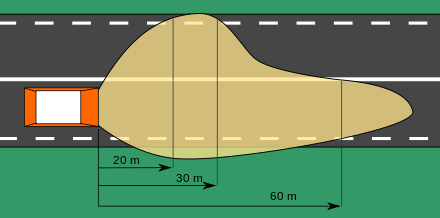Регулировка противотуманных фар: правила, нормы и требования
Противотуманные фары. Для одних — это дополнительное освещение, потребность в котором возникает крайне редко, для других это возможность выделиться и сделать внешность своего авто более привлекательной. Однако на самом деле ПТФ — это незаменимые помощники в условиях плохой видимости во время тумана, дождя или снегопада.
Именно эти небольшие и непримечательные маленькие помощники ежедневно спасают не одну тысячу автомобилистов, позволяя им не потеряться в туман на дороге. В большинстве случаев «противотуманки» устанавливаются спереди, хотя нередко автомобили имеют ПТФ и в задней части. Но не следует полагать, что задние фонари такие же, как и спереди, это абсолютно иной тип туманок, который позволяет сделать авто более заметным в условиях плохой видимости. Но, к сожалению, просто иметь противотуманки на авто мало, без надлежащей настройки и регулировки толку от этих ПТФ будет мало…
Сегодня, дорогие друзья, на ФараИнфо хочу поговорить о том, как правильно должны устанавливаться ПТФ, а также как выполняется регулировка противотуманных фар.
Какими законодательными документами оговорены правила установки и регулировки противотуманных фар?
- ПДД;
- ГОСТ 8769-75;
- А также правила ЕЭК ООН.
В этих документах сказано о том, что приборы освещения должны устанавливаться на ТС выше 25 см от дорожного покрытия. Максимально допустимое расстояние от ПТФ до внешнего габарита ТС не должно превышать 40 см.
Световой пучок ,в свою очередь, также должен соответствовать следующим требованиям:
- Световой луч должен быть направлен вниз, а его верхняя граница должна быть четкой;
- Горизонтальный угол рассеивания должен быть не больше 70°.
Как вы понимаете, регулировка ПТФ должна выполняться с учетом данных требований. Это не только обеспечит вам безопасность на дороге, но и позволит избежать ослепления других участников дорожного движения, а также излишнего внимания со стороны ГАИшников.
Также вышеуказанные документы оговаривают условия использования противотуманок. Так ПТФ разрешается включать в условиях ограниченной видимости, например, когда вы движетесь по серпантину, извилистой дороге, а также проходите крутые повороты. Ну и, конечно же, противотуманные фары можно и нужно использовать в условиях недостаточной видимости, то есть проще говоря в дождь, снег и туман.
Так ПТФ разрешается включать в условиях ограниченной видимости, например, когда вы движетесь по серпантину, извилистой дороге, а также проходите крутые повороты. Ну и, конечно же, противотуманные фары можно и нужно использовать в условиях недостаточной видимости, то есть проще говоря в дождь, снег и туман.
Главная цель регулировки противотуманных фар является правильная настройка и коррекция светового луча. В идеале он должен освещать дорогу и находиться на высоте в диапазоне от 30 до 70 см над дорожным покрытием. Отклонение от рекомендаций негативно влияет на производительность и эффективность туманок, поэтому во время настройки противотуманных фар попытайтесь максимально соблюсти вертикальные и горизонтальные углы ПТФ.
Перед тем как начнется регулировка противотуманок необходимо выполнить ряд обязательных мероприятий.
- Первым делом необходимо найти ровную поверхность.
- Затем следует проверить и при необходимости подкорректировать давление в шинах. Недостаточное или избыточное давление может свести на нет все старания.

- Автомобиль должен быть укомплектован, то есть бак заправлен, в багажнике запаска и т. д., ну и естественно все то, что вы обычно с собой возите.
- Специальный регулировочный экран должен быть установлен вертикально на расстоянии 10 метров от машины. Как вариант разметка может быть нанесена и на стене или воротах гаража.
Сама же регулировка противотуманных фар производится при помощи отвертки, мела и линейки.
Как отрегулировать ПТФ — основные моменты
Первым делом следует нанести разметку на ровной вертикальной поверхности, это может быть стена, для этого понадобится мел и рулетка.
Разметка представляет собой:
- Вертикальную линию, которая соответствует центральной оси машины;
- Две параллельные линии, которые проходят через центр туманок;
После рисуем две горизонтальные линии. Верхняя — представляет собой величину между центрами противотуманок и дорожным покрытием. Нижняя, в свою очередь, зависит от того сколько метров до машины, а также на какой высоте находится верхняя линия.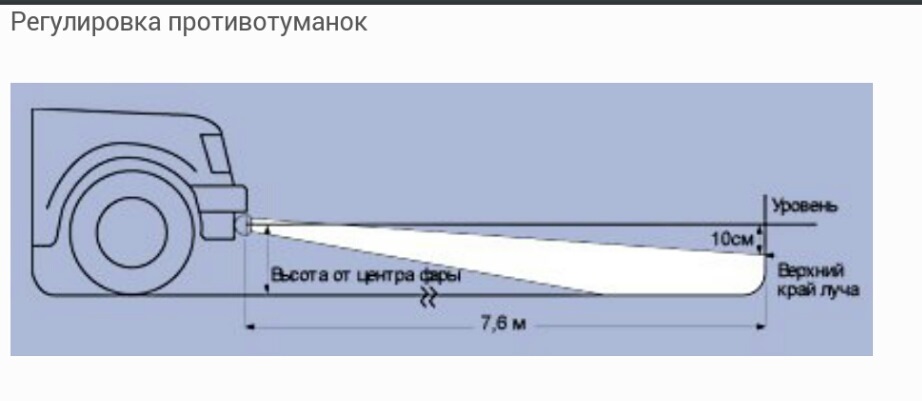 Для примера, если к машине 10 метров, а верхняя линия находится на высоте 25-50 см, то нижняя линия будет находиться на высоте 10 см.
Для примера, если к машине 10 метров, а верхняя линия находится на высоте 25-50 см, то нижняя линия будет находиться на высоте 10 см.
Далее следует включить ПТФ и убедиться в правильности их регулировки. Берем кусок плотного материала и закрываем одну противотуманную фару. Сверяем точность настройки и оцениваем отклонения, если они имеются. При необходимости производится настройка противотуманных фар при помощи регулировочных винтов. Эти винты будут у каждого свои, в зависимости от марки и модели авто. Регулировка длится до тех пор, пока световой луч не будет соответствовать контрольным точкам. После настройки по-отдельности сверяются обе туманки одновременно. Если все совпадает, регулировка ПТФ может считаться завершенной.
Нередко регулировка ПТФ своими руками не дает нужного результата и эффективность противотуманных фар по-прежнему не устраивает владельца. В таком случае следует обратиться к опытным специалистам, которые используя спецоборудование (реглоскоп), выполнят регулировку противотуманок быстро и правильно. Также случается, что качество света не устраивает, в таком случае следует убедиться в том, что в противотуманных фарах установлены правильные лампочки. Кстати, ксенон в ПТФ в условиях тумана вряд ли вас спасет, т. к. именно желтый свет эффективно проникает сквозь пелену тумана, дождя и снега. Ксенон в туманках в большинстве случаев носит скорее декоративный эффект.
Также случается, что качество света не устраивает, в таком случае следует убедиться в том, что в противотуманных фарах установлены правильные лампочки. Кстати, ксенон в ПТФ в условиях тумана вряд ли вас спасет, т. к. именно желтый свет эффективно проникает сквозь пелену тумана, дождя и снега. Ксенон в туманках в большинстве случаев носит скорее декоративный эффект.
На этом у меня все. Надеюсь статья была вам полезной. Пишите в комментариях как по-вашему нужно правильно регулировать ПТФ, а также как часто вам приходится использовать противотуманные фонари. Также буду признателен за репост данной статьи в социальные сети, поделитесь хорошей информацией с близкими и пусть хорошие люди читают хорошие статьи!
farainfo.ru
Как регулировать противотуманные фары – подробный обзор доступных способов
Содержание статьи:
Добрый день, дорогие друзья. Сегодня разберемся, как правильно отрегулировать противотуманные фары самостоятельно, приведу несколько наглядных видео. Почему ПТФ могут быть малоэффективными в борьбе с туманом. Рассмотрим ошибки при настройке противотуманок.
Почему ПТФ могут быть малоэффективными в борьбе с туманом. Рассмотрим ошибки при настройке противотуманок.
Многие автолюбители возмущаются, что подобное дополнительное освещение не помогает на туманной дороге, не важно, установлено оно на заводе или в гаражных условиях. На это есть несколько причин, о них мы тоже поговорим в этой статье. Сейчас начнем с самого главного.
Правильная регулировка противотуманных фар
Существует два способа. Они схожи и каждый из них имеет право на жизнь, потому что руководствуются одинаковыми принципами. Каждый их них мы разберем. Первым будет тот, который применяется на нашем СТО, на мой взгляд, более корректный. В конце материала сами решите, какой больше вам подходит.
Способ 1
Что понадобится для него:
- Строительный лазерный уровень
- Ровная горизонтальная поверхность, вертикальная поверхность (стена)
- Мел или маркер
- Экран, картонка или лист защитного полотна
- Набор инструментов для корректировки угла наклона противотуманной фары
Подготовительные операции
Устанавливаем автомобиль на ровной горизонтальной поверхности. На удалении 5-7 метров от стены (забор, ограда, стенд). Проверяем давление в шинах. Рекомендуется его сделать одинаковым на всех колесах.
На удалении 5-7 метров от стены (забор, ограда, стенд). Проверяем давление в шинах. Рекомендуется его сделать одинаковым на всех колесах.
При необходимости очищаем плафон противотуманки от грязи, мошек. Нужно добиться идеальной чистоты, чтобы не получить эффект искажения светового пучка. Если ПТФ устанавливали сами, то ослабляем болты крепления вертикальной регулировки. На штатных – снимаем декоративные накладки в бамперах, чтобы добраться до регулировочных элементов или выворачиваем колесо. В последнем случае это делается, потому что винты находятся за подкрылком на некоторых моделях авто.
Начинаем
Как и при регулировке ближнего света, нам нужно найти центр фары. Обычно это лампочка или центральная часть линзы. Включаем лазерный уровень. Устанавливаем его так, чтобы луч пересекал пополам плафон противотуманки.
Отраженный на вертикальной стене лазер отмечаем мелом. Таким образом перенесли центральную ось ПТФ. Включаем ее и регулируем так, чтобы светотеневая граница была ниже этой отметки. Для точности рекомендуется закрыть противоположную экраном или картонкой.
Для точности рекомендуется закрыть противоположную экраном или картонкой.
По требованиям ГОСТа на регулировку противотуманных фар, они должны светить ниже горизонтальной оси их установки. Тем самым добивается максимальная освещенность в плохих погодных условиях и отсутствие засветки встречного потока автомобилей.
Для точности настройки нужно вспомнить про коэффициент преломления света отражателем. За основу берем значения, указанные на головной оптике. Помните, там указаны проценты? Например 1,3% или 1,2%. Для каждого авто эти значения свои. Они написаны на ней, либо рядом.
Противотуманная фара находится ниже основной оптики. На высоте от дороги приблизительно в половину, а в случае самостоятельной их установки они должны монтироваться под лампами ближнего света. Значит, коэффициент преломления нужно делить на 2. Это необходимо чтобы ПТФ помогали основному свету в туман и непогоду.
Измеряем расстояние от передней части автомобиля, где установлены противотуманка до стены. Умножаем его на этот коэффициент. Получаем высоту, на которую нужно опустить светотеневую границу.
Умножаем его на этот коэффициент. Получаем высоту, на которую нужно опустить светотеневую границу.
Например. До экрана 5 метров или 500 см. Значение преломления – 1,0%. Делим по-полам, получаем 0,5%. Помножим и получим 2,5 см. На стене делаем отметку на полученный результат ниже горизонтальной оси.
Выставляем край светотеневой границы точно на эту метку. Таким образом, мы получили точную регулировку противотуманной фары. Такой способ настройки дает гарантию максимальной освещенности дорожного покрытия в условиях тумана.
Способ 2
Подготовительные операции такие же, как в первом случае. Отличия только в применяемом инструменте. Вместо лазерного уровня берем рулетку.
Переносим на стену расстояние от пола до центра противотуманок. Отмечаем мелом. Включаем и регулируем угол наклона противотуманной фары. Рекомендации берем из первого способа. Добиваемся высоты светотеневой границы ниже сделанной отметки. Желательно учитывать коэффициент преломления.
Добиваемся высоты светотеневой границы ниже сделанной отметки. Желательно учитывать коэффициент преломления.
Как должны светить противотуманки
Туман – это микро капельки воды. При попадании на них луча света, он отражается от них и слепить водителя. При этом получается эффект «стены». То есть, при включении «ближнего», в тумане перед автомобилем появляется световая стена, видимость ухудшается. Чем ярче световой поток, тем становится хуже.
Чем ближе к поверхности дороги, тем туман реже. Поэтому задача противотуманок светить как можно ближе к дорожной поверхности и направление светового пучка должно соответствовать определенным требованиям:
- Луч света должен иметь четкую светотеневую границу. Если она будет размытая, то отраженный свет будет слепить водителя в туман или встречные автомобили
- Светить противотуманки должны ниже горизонтальной оси их монтажа не дальше 10 метров. Это добивается регулировкой с применением коэффициента преломления
- Цвет свечения не важен.
 Допускается белый, желтый. Другие цвета запрещены правилами дорожного движения.
Допускается белый, желтый. Другие цвета запрещены правилами дорожного движения.
По результатам тестирования лучше всего себя показали покупные линзованные ПТФ и штатные, установленные на заводе. Китайские аналоги не имеют четкую светотеневую границу. Светодиодные – дают лучше результат, но нужно покупать с температурой свечения не выше 5000 К. Выше этого порога цвет противотуманок будет синий, что чревато штрафом.
Вывод
Чтобы получить максимальный эффект от противотуманных фар, их нужно не только правильно смонтировать на автомобиль, об этом поговорим в следующих статьях, но и отрегулировать. В противном случае получается:
- Слепите встречных водителей или себя, если противотуманки светят вверх
- Световой поток направлен четко по линии горизонтальной оси их монтажа – свет рассеивается, частично отражаясь от капель тумана и возвращаясь в глаза водителя
- Сильно опущены вниз – освещают дорогу под бампером. От такой регулировки пользы будет ноль, зато никого слепить не будите.

Используйте наши советы, чтобы точно настроить противотуманный свет автомобиля . Думайте о своей безопасности, потому что в туман, видимость ухудшается в разы. Каким бы не был хорошим свет головной оптики, он может не уберечь от ДТП в сложных погодных условиях. Помните это. Не стоит экономить на покупке качественных ПТФ, как правильно их выбрать, показано в видео ниже.
Всем удачи на дорогах!
Регулировка противотуманных фар на ВАЗ-2114: фото и видео
Противотуманные фары – это бесспорно не лишний элемент в системе внешнего освещения автомобиля. И многие владельцы ВАЗ-2114, на которых они не установлены, приходят к выводу о необходимости монтажа такого оборудования. Подобные световые элементы просто спасают в условиях недостаточной видимости и условиях плохой освещённости обочин дорог.
На видео ниже показаны общие аспекты регулировки противотуманных фар:
Пошаговый процесс регулировки противотуманных фар
Можно приступать к их регулировке. Проведение этих работ можно условно поделить на два этапа – это предварительная подготовка и сама настройка работы светового потока. Ниже о них расскажем подробнее.
Подготовительные работы
- Убедитесь в том, что вновь установленное оборудование работает исправно, включается независимо от работы ближнего света фар и в тандеме с габаритными огнями.
- Если у вас есть сомнения в правильности подключения, то наша схема поможет вам окончательно определиться с этим. Подобная схема достаточно примитивна и в ней сможет разобраться даже тот автолюбитель, который ранее не имел дела с электрическими приборами.
- Осмотрите надежность крепежа ПТФ, фиксирующие болты должны быть зафиксированы максимально крепко.

- Давление в шинах – это также не маловажный аспект при подготовке в регулировке фар. Давление везде должно иметь одинаковые значения, для того, чтобы автомобиль находился, ровно на поверхности.
- Перед началом регулировки, необходимо найти ровную площадку, которая граничит с ровной стеной или забором около неё.
- После чего отмеряете расстояние от земли до ПТФ и получившееся значение отмечаем на стене, ввиду горизонтальной полосы.
- Далее, машина отгоняется на расстояние около 5-ти метров от стены и подготовительные работы на этом можно считать оконченными.
Всё готово для регулировки.
Как правило, выполнение таких работ занимает не более 15-ти минут, важно правильно соблюдать порядок их выполнения.
Настройка ПТФ
Процесс регулировки также будет не сложным и выглядит следующим образом:
- Регулировку ПТФ следует проводить при наличии веса на водительском сиденье, весом не менее 75 кг.
 Это правила, которые описывают нормы ГОСТ, поэтому во время регулировки, на место водителя необходимо посадить помощника.
Это правила, которые описывают нормы ГОСТ, поэтому во время регулировки, на место водителя необходимо посадить помощника. - Далее, первым делом производим регулировку световых пучков, обратите внимание на то, что они должны быть идентичными с тем, что установлено на автомобиле – 57,7 см. Регулировку каждой фары производим в отдельности индивидуально, закрывая куском картона второй источник света.
- Так выглядит примерная схема регулировки ПТФ.
Наглядная схема регулировки ПТФ на ВАЗ-2114
- Когда вы выставили это расстояние, можно начинать регулировать высоту света ПТФ. И снова, эти работы необходимо производить индивидуально с каждой фарой, так как световой пучок должен находиться ровно по отношению к расположению световых элементов. Подобная регулировка проводится через специальный винт, который находится сбоку, внутри корпуса ПТФ.
- По окончании проведения подобных работ, вы получите свет противотуманных фар, который соответствует всем нормам и стандартам, обеспечивающий наилучшую видимость в самых плохих условия и при этом, не ослепляя водителей встречных автомобилей.

Ещё одна схема для наглядности
Регулировку противотуманных фар на этом можно считать законченной, как вы могли убедиться сами, ничего сложного в этом нет, важно все работы проводить не спеша, и точно следуя инструкциям.
Подробнее о регулировке
Однако после установки противотуманных фар, процесс не считается законченным прямо до того момента, пока не будет произведена их полная регулировка, потому как именно эти работы способны повысить эффективность и надёжность использования этих приборов. Ниже мы расскажем вам, как правильно отрегулировать противотуманные фары, и на что необходимо обращать повышенное внимание.
Почему ПТФ?
Свет ПТФ и ближнего света
Наверняка каждый водитель, который передвигался на автомобиле в условиях тумана, знает насколько это сложно. Это связано не столько с ограниченной видимостью, сколько с попаданием пучка света на мельчайшие капли влаги, которые отражаясь, создают блики, существенно ухудшая обзор.
А противотуманные фары как раз созданы для того, что бы запускать свет вдоль дорожного полотна, где весь воздух имеет не такую повышенную влажность, а вследствие, и наиболее улучшенное освещение дороги.
Однако стоит знать и обязательно соблюдать несколько правил по эксплуатации подобных световых приборов:
- Согласно принятым нормам государственного стандарта (ГОСТ — 8769-75 – прим.), установка противотуманных фар не разрешается на расстоянии ниже, чем 25 сантиметров от дорожного полотна и нижней части бампера автомобиля.
- Противотуманные фары с ксеноновыми лампами работают намного эффективнее, однако на них и цена больше и сотрудники ГИБДД «реагируют» на подобные автомобили намного чаще.
- При выборе фары обращайте внимание на светорассеиватель, который при работе должен иметь чёткую границу светового потока. При работе подобные фары способны выдать свет на куда более широкие границы.

- Когда вы установите фары на место фиксации, позаботьтесь о том, чтобы их стёкла были защищены специальной, прозрачной антигравийной плёнкой. Так, они будут меньше подвержены воздействию мелких камней от вблизи идущих автомобилей, тем самым снизят факты деформации и появления трещин на стёклах.
- Обращайте внимание на границу светового потока, которую выдаёт лампа, так можно гарантировать то, что луч света не будет «сломан» и исключит факты ослепления встречных водителей.
Обращая внимание на подобные товары в магазинах, ваш выбор должен выпасть только на изделия из качественного пластика, с отражателем на котором отсутствуют повреждения, а соединения водонепроницаемы. Именно в таком случае, противотуманная фара прослужит долго и эффективно.
Как самому регулировать фары и противотуманки
Яркий и правильно выставленный свет — такой же атрибут безопасности, как и рабочие колодки или исправная рулевая рейка. Рассказываем, каким образом отрегулировать фары самостоятельно и что для этого потребуется.
Рассказываем, каким образом отрегулировать фары самостоятельно и что для этого потребуется.
Причин у фар светить не под нужным углом несколько: замена лампочки, поврежденный капот после ДТП, замена всей фары, ремонт подвески (после которого фары могли изменить свое положение). Вспомните, как в темное время суток на дороге некоторые встречные автомобили ослепляют вас ярким светом фар. Если это не дешевый китайский «ксенон» и не забытый включенный дальний, то дело как раз в неотрегулированном ближнем свете. Тогда вместо того, чтобы светить на дорогу, лампочки в фарах светят во встречный транспорт… Чтобы не стать таким же водителем-чудаком через другую букву, ослепляющим других, регулируем фары.
Подготовка к работе
Когда для регулировки фар приезжают на СТО, там перед самой процедурой мастера проверяют давление в шинах и выравнивают его. Водителя просят остаться в автомобиле; в идеале надо бы, чтоб и топливный бак был заполнен — таким образом становится понятна стандартная нагрузка автомобиля.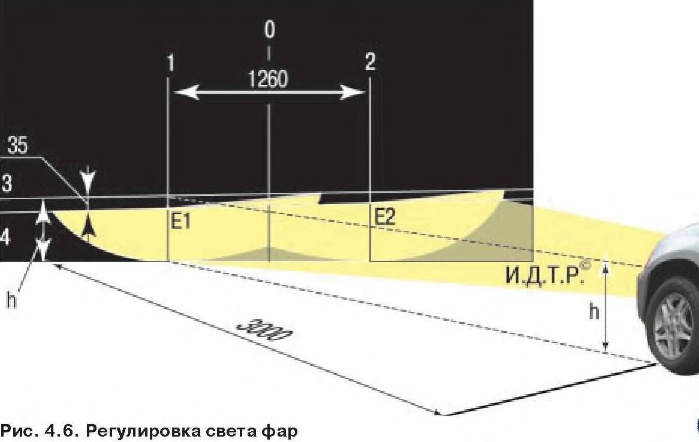 Советуем воспользоваться правилами СТО и при самостоятельной регулировке сделать то же самое.
Советуем воспользоваться правилами СТО и при самостоятельной регулировке сделать то же самое.
Для любой проверки вам потребуется ровная площадка без кочек под колесами, без уклонов и ям.Для самостоятельных проверок, помимо ровной площадки, нужна еще и стена, чтобы на ней проверить отражение света фар. Перед проверкой обнулите корректор фар, расположенный где-то около руля в салоне автомобиля.
Как сделать регулировку фар
Для начала выберете стену, к которой сможете подъехать на расстояние около пяти метров. Проверьте, чтобы автомобиль стоял ровно. Включите фары и проверьте по отражению на стене, ровно ли они светят.
Удобнее всего регулировать фары в сумерки, так как свет на стене будет более контрастным, чем днем. Если разницы в свете вы не обнаружили — поздравляем, вам регулировать фары не нужно. Если же один пучок света находится ниже другого, придется настроить свет.
Чтобы проверить, по какой фаре определять «правильную» регулировку, попросите у той же стены встать человека. При среднем росте вашего помощника фары будут светить на уровне его колен. Это правильная граница регулировки.
При среднем росте вашего помощника фары будут светить на уровне его колен. Это правильная граница регулировки.
Какие способы регулировки существуют
Самый простой, но не очень точный способ — подъехать к стене и «на глаз» настроить пучки света. Еще один простой, но чуть более точный способ — найти на стене трафарет для регулировки фар. Такие часто висят на стенах СТО. Вместо коленей помощника и воображаемого уровня регулировки на трафарете будут отмечены места, куда должен попадать свет фар.
Точнее с задачей справится лазерный уровень, продающийся в строительных магазинах. Схема проверки та же: выбираете ровную площадку, подъезжаете к стене дома на 5 метров, включаете фары. Затем поставьте строительный инструмент так, чтобы лазерный луч проходил ровно посередине фар и отражался на стене. Если граница света и тени расположилась выше лазерной линии, то ваши фары слепят встречных водителей. Если граница намного ниже лазера, то фары горят только под колесами, не освещая дорогу.
Самый точный способ регулировки знают мастера на станциях технического обслуживания — в их распоряжении специальные приборы.
Регулировка фар дальнего и ближнего света
На отрегулированные фары в правилах существует ГОСТ. То есть если фары отрегулированы неверно, сотрудник ГИБДД вообще-то вправе запретить вам дальнейшее использование автомобиля до исправления неисправностей. Так что это может стать серьезной проблемой.
Габаритные огни редко дают яркий свет, который будет четко отражаться от стены даже в темное время суток, поэтому регулировку фар производят по ближнему свету. Для того, чтобы проверить дальний, отдельно регулировать фары не придется — блоки света совмещены.
Если уровень фар при проверке вас не устроил, откройте капот и найдите регулировочные винты. Как правило, они расположены на задней части фары. Если при беглом взгляде винты вы не нашли, обратитесь к инструкции и строению модели своего авто.
Регулировка ПТФ
Противотуманные фары на глаз уже не отрегулировать — их свет слишком мягкий и рассеивающийся. Лучше всего «противотуманки» проверять в сервисе. А для самостоятельной работы потребуется все та же ровная площадка и стена. А также рулетка, скотч или мел.
Замерьте расстояние между противотуманной фарой и землей. На стене отметьте горизонтальной линией то же расстояние. Верхняя граница света не должна выходить за пределы этой линии. Поставьте точки на стене в тех местах, где находятся пучки света ПТФ. Расстояние между точками будет равно примерно 12 см. Разделите стену вертикальной полосой на две равные части. Начертите на каждой половинке вертикальную линию от противотуманной фары до земли и от точки с пучком света до уровня автомобиля. Пересечение этих линий станет центром ПТФ. При регулировке «противотуманок», не забудьте, что настраивают ПТФ только по высоте, они не должны «болтаться» из стороны в сторону.И помните, что правильно отрегулированные фары не только берегут вашу карму от проклятий встречных автомобилей! Они отвечают за вашу же безопасность на дороге, освещая обочину, знаки, разметку и дорожное полотно.
Регулировка противотуманных фар своими руками
Регулировка ПТФ – важный процесс, к которому следует подойти ответственно. От противотуманных фар зависит не только комфорт, но и безопасность передвижения при плохих погодных условиях. Важно знать, как правильно проводится процесс регулировки, как его выполнить, и каких ошибок необходимо избежать.
Требования к регулировке ПТФ
В случае с противотуманками не прокатит установка «для галочки». Это очень важный узел освещения, параметры которого строго определяются нормами ПДД, ГОСТ, ЕЭК ООН. Согласно документам, выдвигаются такие главные требования:
- ПТФ должны находиться на высоте не меньше 25 сантиметров от земли.
- Расстояние от ПТФ до внешнего габарита машины – максимум 40 сантиметров.
Расположение противотуманок на автомобиле.
Нормы касаются не только расположения приборов освещения, но и характеристик самого света:
- Луч должен идти по направленности вниз. Верхняя граница потока света – четкая.

- Показатель горизонтального угла рассеивания должен составлять не больше 70 градусов.
Требования прописаны на официальном уровне, поэтому их нарушение приведет не только к ухудшению комфорта и безопасности передвижения, а и потянет за собой ответственность согласно закону.
В документах также указаны и условия использования противотуманок. Их нет смысла включать при хорошей видимости, а вот во время ухудшения погодных условий (туман, дождь, снег) они станут полезными. Также ПТФ разрешено использовать на сложных дорожных участках: серпантины, крутые повороты и т.д.
Эффективность ПТФ при тумане.
Поэтому необходимо отрегулировать автомобильные противотуманные фары, чтобы они соответствовали как требованию по месту установки, так и требованиям к световому лучу. Обычно ПТФ устанавливают на высоте в 30-70 см от земли, свет от них направляется на дорогу.
Инструкция правильной настройки
Правильно отрегулировать ПТФ можно и самостоятельно. В процессе важно не столько строгое придерживание инструкции, но и подготовительные работы, которые касаются самих фар, автомобиля, площадки, где будет проводиться настройка. Если нет возможности провести регулировку, лучше обратиться в СТО, там с задачей справятся быстро и качественно. Если есть желание сделать все самому, то следует детально прочитать инструкцию.
В процессе важно не столько строгое придерживание инструкции, но и подготовительные работы, которые касаются самих фар, автомобиля, площадки, где будет проводиться настройка. Если нет возможности провести регулировку, лучше обратиться в СТО, там с задачей справятся быстро и качественно. Если есть желание сделать все самому, то следует детально прочитать инструкцию.
На СТО используют специальное оборудование – реглоскоп.
Подготовка авто, фар, площадки, материалов
От подготовительного этапа зависит точность результата регулировки. Даже если все сделано правильно, но не соблюдены требования подготовки, противотуманные фары не будут отвечать стандартам.
Итак, чтобы настроить ПТФ правильно, нужно:
- Подготовить площадку. Важно, чтобы она была горизонтальной. Проверить это можно примерно на глаз или использовать строительный уровень. Идеальной ровности как на стройке не требуется, но горизонтальность должна быть соблюдена.
- Проверка давления в шинах, подкачивание всех четырех колес до стандартного уровня.
 Это важно, ведь если давление во время установки ПТФ неправильное, то после будущей подкачки шин характеристики фар изменятся.
Это важно, ведь если давление во время установки ПТФ неправильное, то после будущей подкачки шин характеристики фар изменятся.Проверка давления – обязательна.
- Заправить автомобиль. Перед регулировкой, нужно заполнить бак для топлива.
- Загрузить машину. В салоне и багажнике должна быть та загруженность, которая в большинстве случаев является стандартной для конкретного транспортного средства.
- Установка экрана. Специальный экран нужно разместить в вертикальном положении в 10 метрах от машины.
- Подготовка разметки. Ее можно нанести на стену или ворота гаража.
- Подготовка инструментов. В работе понадобятся отвертки, измерительные инструменты (рулетка, линейка), маркер или мел.
Отвертка – инструмент, с помощью которого проводится регулировка
- Очистка фар. Важно, чтобы на плафонах не было пыли, грязи, наклеек, чтобы свет исходил в полной мере.

Когда все требования соблюдены, можно переходить к выполнению основной части процесса – регулировке ПТФ.
Читайте также6 способов полировки фар в домашних условиях
Руководство по регулировке
Для начала необходимо взять инструмент для разметки (подойдет мел или маркер) и выдвижную рулетку. Нанесение разметки станет первым этапом выполнения работ, важно сделать ее правильно на стене или ранее подготовленном экране.
Начинают наносить разметку с таких элементов:
- вертикальная полоса, которая соответствует центральной оси транспортного средства;
- две параллельные полосы, которые идут по центру противотуманок;
- горизонтальная верхняя полоса, которая станет уровнем между центром ПТФ и поверхностью дорожного полотна;
- горизонтальная линия, которая зависит от расположения верхней линии и расстояния до машины. Так, если от экрана до разметки 10 метров, а высота верхней полосы 25-50 сантиметров, то нижняя линия будет на 10 см.
 При регулировке с дистанцией 5 метров этот показатель будет составлять 5 см.
При регулировке с дистанцией 5 метров этот показатель будет составлять 5 см.
Пример разметки.
После нанесения разметки, можно включить противотуманные фары и определить, правильно ли они настроенные. Для этого один плафон нужно закрыть плотным материалом, который не будет пропускать свет (подойдет картон).
Если свет настроен неправильно, нужно начинать регулировку. Для этого в конструкции транспортных средств предусмотрены специальные регулировочные винты. Их расположение может различаться в зависимости от конкретной модели транспортного средства, проще всего точно узнать, где находятся винты, можно из инструкции. Крутить эти элементы нужно, пока не получится настроить ПТФ так, чтобы:
- центр яркого пятна от света совпадал с точками пересечения вертикальных параллельных полос с нижней горизонтальной линией;
- верхняя линия света должна ровно находится на нижней горизонтальной полосе.
Как выглядит правильный свет ПТФ
Также важно, чтобы свет имел равномерную направленность как с левой противотуманной фары, так и с правой. Если удалось добиться такого результата, процесс регулировки можно считать успешно завершенным.
Если удалось добиться такого результата, процесс регулировки можно считать успешно завершенным.
Применение лазерного уровня для регулировки.
Альтернативный способ. Вместо обычной рулетки для измерения, можно использовать более современный инструмент – лазерный уровень. Он тоже выстраивается так, чтобы линия разделяла плафон противотуманки пополам.
Рекомендуем посмотреть мастер-класс по настройке.
Частые ошибки при регулировке
Настройку ПТФ можно действительно провести своими силами и сэкономить деньги, которые потратились бы на эту услугу в СТО. Но самостоятельная регулировка часто не приносит желаемого результата из-за допущения ошибок:
- Работы проводятся на глаз.
 Конечно, визуально можно примерно определить, хорошо ли настроены противотуманные фонари, но получается это не всегда. Необходимо проверять направленность света только с разметкой.
Конечно, визуально можно примерно определить, хорошо ли настроены противотуманные фонари, но получается это не всегда. Необходимо проверять направленность света только с разметкой. - Техническое состояние автомобиля. Автомобиль может перекосить, если пружины подвески неисправны. Поэтому данные узлы обязательно проверяются перед проведением работ.
- Замена ламп в ПТФ. При замене люди часто выбирают ксенон вместо стандартных лампочек, в результате видимость на дороге в плохую погоду – неудовлетворительная. Дело в том, что именно желтый свет эффективно проникает сквозь туман и осадки.
Ксенон выглядит красиво, но менее эффективен в плохую погоду.
- Пренебрежение подготовительным этапом. Если поверхность не горизонтальна или давление в колесах не одинаковое, то световой поток будет искажен.
Если все делать по инструкции, никаких ошибок возникнуть не должно, получится правильно настроить противотуманные фары. Это отнимет не больше 30 минут.
Регулировка противотуманных фар своими руками
В условиях тумана или просто плохой видимости противотуманные фары играют важную роль в безопасности движения. Но чтобы от них действительно была польза, необходимо правильно их настроить. Поэтому предлагаем ознакомиться с основным «премудростями» этой операции, которые позволят вам правильно справиться с этой задачей в домашних условиях.
Но чтобы от них действительно была польза, необходимо правильно их настроить. Поэтому предлагаем ознакомиться с основным «премудростями» этой операции, которые позволят вам правильно справиться с этой задачей в домашних условиях.
1 Предназначение ПТФ – световой помощник для низких скоростей
Противотуманные фары (сокращенно ПТФ) обеспечивают широкий неизменный луч света, который помогает улучшить видимость дороги в плохих погодных условиях. Главный секрет их эффективности кроется в том, что они располагаются ниже фар ближнего света, т.е. ближе к дороге, в результате чего свет не отражается в глаза водителю. Важное требование к ПТФ – острый срез в верхней части, что также предотвращает появление бликов. Кроме того, их особенностью является желтый или белый цвет – этот спектр обладает хорошей проникающей способностью, что важно при движении в тумане.
В продаже можно встретить противотуманки с синим оттенком светового пучка. Но приобретать их мы не рекомендуем, так как синий свет поглощается туманом, т.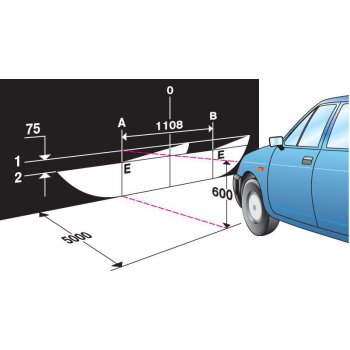 е. обладает меньшей проникающей способностью, чем желтый. А для ПТФ, в отличие от фар головного освещения, важна не мощность светового потока, а именно проникающая способность, чтобы осветить площадку перед автомобилем в условиях плохой видимости.
е. обладает меньшей проникающей способностью, чем желтый. А для ПТФ, в отличие от фар головного освещения, важна не мощность светового потока, а именно проникающая способность, чтобы осветить площадку перед автомобилем в условиях плохой видимости.
Отсюда можно сделать вывод, что использование противотуманок позволяет улучшить видимость дороги на низких скоростях. Эти приборы освещения включают не только во время тумана, но и во время дождя, снега и т.д. В таких ситуациях фонари можно использовать вместо ближнего света, который вызывает блики, т.е. отражение света в глаза водителю. Кроме того, противотуманки рекомендуется включать в условиях ограниченной видимости – это горные серпантины, дороги с крутыми поворотами и т.д.
2 Правильное расположение фар как залог эффективности их работы
На эффективность противотуманных фар влияет не только настройка, но и установка. Если противотуманные фары установлены неправильно, то никакая настройка не поможет сделать их эффективными в условиях плохой видимости. Поэтому, прежде всего, рассмотрим основные моменты, которые необходимо учитывать при монтаже этих приборов освещения:
Поэтому, прежде всего, рассмотрим основные моменты, которые необходимо учитывать при монтаже этих приборов освещения:
- противотуманки должны располагаться ниже фар головного освещения. Оптимальное расстояние от дороги – 25-30 см;
- расстояние от вешнего габарита автомобиля до противотуманного фонаря не должно превышать 40 см;
- противотуманки должны располагаться ближе друг к другу, чем лампы головного освещения. Как правило, их устанавливают на расстоянии от полуметра до 65 см друг от друга. В результате границы светового потолка ПТФ должны находиться в центре светового пучка фар ближнего света;
- световой пучок ПТФ должен быть направлен вниз, т.е. на дорогу;
- угол рассеивания не должен превышать 70 градусов, но в то же время световой пучок должен быть достаточно широким.
Если фонари установлены правильно, можно приступать к их регулировке.
3 Находим площадку и подготавливаем авто
Для начала нужно подыскать подходящую площадку для настройки противотуманок. Для этого нам понадобится экран, в качестве которого подойдет белая стена, на которой вы сможете начертить регулировочную разметку. Перед стеной должно быть хотя бы метров 10 свободного пространства. Причем площадка должна быть ровной. Когда вы найдете подходящую площадку, нужно дождаться темного времени суток.
Для этого нам понадобится экран, в качестве которого подойдет белая стена, на которой вы сможете начертить регулировочную разметку. Перед стеной должно быть хотя бы метров 10 свободного пространства. Причем площадка должна быть ровной. Когда вы найдете подходящую площадку, нужно дождаться темного времени суток.
Что касается подготовки автомобиля, то нужно заполнить бак бензином хотя бы на половину и загрузить багажник. Вес груза должен составить 60-70 кг. Также обязательно проверьте давление в шинах и, при необходимости, подкачайте колеса. Нельзя недооценивать влияние давления в шинах на положение фар относительно дороги.
Кроме того, на переднее сиденье должен сесть пассажир примерно такой же комплекции, как и водитель. Дело в том, что правильно настроить ПТФ можно только на снаряженном автомобиле. Если автомобиль не загрузить, то, как только вы и пассажиры сядете в него, настройки собьются, потому как сильно изменится положение фонарей относительно дороги.
Прежде чем приступать к настройке противотуманных фар, их необходимо тщательно вымыть и высушить.
4 Настройка – рисуем разметку и крутим винты
К направлению светового пучка противотуманных фар имеется три основных требования:
- отсутствие бликов, т.е. лучей, которые возвращаются в глаза водителю;
- отсутствие лучей, которые могут попасть в глаза водителям встречного транспорта;
- кучность – фары должны освещать участок перед автомобилем, а не пространство вокруг него.
Чтобы настройка соответствовала этим требованиям, на экране (стене) начертите настроечную разметку. Для этого вначале измерьте расстояние от дороги до фонарей, после чего на таком же расстоянии от земли прочертите горизонтальную линию на экране. Затем поставьте авто на расстоянии 5 м от экрана, включите фары и отметьте на экране центры пучков, а также их границы. После этого выключите противотуманки. Верхняя граница светового потока противотуманных фар должна иметь четкое очертание. Размытая граница свидетельствует о проблемах с противотуманными фарами.
Размытая граница свидетельствует о проблемах с противотуманными фарами.
Теперь посмотрите на отметки на экране. Верхняя граница должна располагаться сантиметров на 5-10 ниже границы высоты ПТФ, но не больше. Т.е. если фонари располагаются на высоте 30 см от дороги, то верхняя граница света на экране должна находиться на высоте 20 см. Расстояние между центрами должно составлять около 1200 мм. Причем пучки должны быть направлены строго вдоль продольной оси автомобиля. Чтобы не было смещения, начертите на экране вертикальную линию по центру автомобиля – расстояние от этой оси до центра левого и правого светового пучка должно быть одинаковым.
Если имеются отклонения от нормы, воспользуйтесь крестовой отверткой и повращайте своими руками настроечные винты так, чтобы световой поток соответствовал приведенным выше требованиям. Расположение регулировочных винтов зависит от их модели, но, как правило, найти их не составляет труда. Надо сказать, что регулировка противотуманных фар обычно осуществляется только по высоте, так как в горизонтальной плоскости они настраиваются еще в процессе установки.
Надо сказать, что регулировка противотуманных фар обычно осуществляется только по высоте, так как в горизонтальной плоскости они настраиваются еще в процессе установки.
Имейте в виду, что идеальной точности настройки в домашних или дорожных условиях добиться невозможно. Поэтому прибегать к ней следует лишь в тех случаях, когда нет возможности заехать на СТО. В остальных ситуациях лучше все же доверить работу специалистам, которые используют для этих целей специальный прибор – так называемый реглоскоп. Он представляет собой оптический измерительный прибор. Благодаря ему, можно точно определить направление светового потока.
Настройку противотуманных фар рекомендуется производить каждые 20 тыс. км пробега. Вот, собственно, и все важные нюансы настройки противотуманных фар. Не забывайте, что от этой процедуры зависит ваша безопасность, а также безопасность других участников движения. Поэтому пренебрегать ею не стоит.
Регулировка противотуманных фар ВАЗ 2110 – работа, которая по силам каждому
Многие автовладельцы, у которых на машине не установлены ПТФ, со временем приходят к выводу, что данная конструкция просто необходима, особенно если часто приходится передвигаться в условиях недостаточной видимости. Но установкой не ограничивается требуемый перечень работ, для наилучшей эффективности нужна правильная настройка системы, это повысит ее эффективность и гарантирует, что свет противотуманок не будет слепить встречных водителей.
Противотуманные фары незаменимы при движении в сложных погодных условиях
Но установкой не ограничивается требуемый перечень работ, для наилучшей эффективности нужна правильная настройка системы, это повысит ее эффективность и гарантирует, что свет противотуманок не будет слепить встречных водителей.
Противотуманные фары незаменимы при движении в сложных погодных условиях
Назначение рассматриваемых конструкций и рекомендации по их установке
Любой водитель знает, насколько сложно передвигаться в тумане, и дело не только в ограниченной видимости, но и в том, что свет, попадая на мельчайшие капельки, преломляется и начинает создавать блики, отчего движение еще больше осложняется. ПТФ предназначены для того, чтобы светить вдоль поверхности земли, где воздух более сухой, соответственно такой вариант обеспечивает гораздо более качественное освещение дорожного полотна.
Но стоит помнить о нескольких важных правилах, которые необходимо соблюдать:
- Граница света должна быть четкой, это гарантирует, что луч не будет преломляться и слепить водителя.

- Очень важно высокое качество изделий, например, ксеноновые варианты работают намного эффективнее, но и цена заметно выше, но на безопасности экономить не стоит.
- Согласно норм ГОСТ 8769-75 не допускается расположение противотуманных фар на расстоянии ниже, чем 25 см от земли.
- Следует выбирать конструкции, у которых рассеиватель сделан таким образом, чтобы верхняя граница светового потока имела четкую границу, они намного эффективнее в работе.
- Низкое расположение обуславливает повышенную опасность повреждения конструкции мелкими камешками, предотвратить это можно, заказав изготовление наклеек на фары – они не ухудшают качество света, зато в разы снижают вероятность деформации стекол.
Хорошее качество света могут обеспечить только добротные фарыСовет! Выбирая конкретный вариант в автомагазине, обратите внимание на внешний вид изделий: прочный корпус, рассеиватель без царапин, отражатель должен быть в идеальном состоянии.
Процесс регулировки
Эти работы можно разделить на два этапа – подготовка всего необходимо и непосредственно настройка светового потока. Рассмотрим каждый из них более подробно.
Рассмотрим каждый из них более подробно.
Подготовительные работы
На этой стадии надо проделать следующие действия:
- В первую очередь убедитесь, что ваше оборудование работает верно и включается отдельно, а не совместно с ближним светом фар. Если у вас все сделано кустарным способом, переделайте конструкцию так как положено, схема, расположенная ниже, подскажет правильный порядок подключения.
- Далее необходимо проверить надежность крепления ваших ПТФ, если они болтаются, то настройка будет бесполезна. Еще один важный нюанс – давление в шинах, оно должно быть одинаковым, чтобы автомобиль стоял без наклона.
- Для настройки следует найти ровную площадку со стеной или ровным сплошным забором перед ней. После этого отмеряется расстояние от земли до оси положения противотуманных фар, и на стене отчерчивается горизонтальная линия на этой высоте.
- Затем выставляется автомобиль на расстоянии 5 метров от поверхности, на этом подготовку можно считать завершенной, как видите, тут нет ничего сложного, вы своими руками проделаете все действия буквально за 10 минут.

Настройка
Теперь непосредственно рассмотрим, как отрегулировать противотуманные фары ВАЗ 2110, инструкция по проведению работ выглядит следующим образом:
Важно! Согласно нормам ГОСТ, регулировка должна производиться с дополнительным весом в 75 кг на водительском сиденье.
- В первую очередь регулируется расстояние между световыми пучками, оно должно быть таким же, как и на самой машине (577 мм от центральной вертикальной оси). Каждая фара регулируется отдельно, при этом вторую следует закрывать куском картона или другого непрозрачного материала.
- Когда расстояние выставлено, можно приступать к регулировке высоты. Опять же, лучше настраивать каждую фару отдельно, центр светового потока должен быть на оси расположения световых элементов, настройка производится с помощью специального винта, расположенного сбоку, для этого в обрамлении присутствует отверстие для отвертки.

После окончания работ вы получаете свет, соответствующий нормам, который будет обеспечивать отличную видимость даже в самых сложных условиях. На фото показан пример ПТФ с ксеноновым светом, яркость этого варианта намного выше, чем стандартных модификаций с лампами накаливания. Не забывайте про коррекцию, если, к примеру у вас установлен фаркоп и вы буксируете прицеп. Ксенон светит очень ярко, и без настройки он может слепить встречный транспорт
Вывод
Видео в этой статье покажет весь описанный процесс наглядно и поможет вам понять некоторые важные особенности работ еще лучше. Важно делать все аккуратно и соблюдать рекомендации.
Как редактировать PDF-файлы
Когда дело доходит до PDF-файлов, есть за что любить. Они упрощают процесс обмена важными готовыми к печати файлами. Но, как и многое в жизни, PDF-файлы несовершенны.
Со стороны создателя PDF-файла может быть сложно создать PDF-файл вручную при работе с большим объемом информации. Часто компании сталкиваются с длинными таблицами Microsoft Excel, которые содержат массу данных, которые необходимо проанализировать и систематизировать. Перед ними стоит задача взять собранные данные и вручную поместить их в PDF-документ, что отнимает много времени и утомительно.Проще говоря, это не проект для слабонервных.
Однако сбор данных — это только первый шаг. Когда у вас есть информация, вам нужно выяснить, как представить ее вашей аудитории таким образом, чтобы это имело смысл. Форматирование может быть даже более болезненным, чем работа с самими данными, потому что сложно заставить все элементы PDF выглядеть правильно. Вы должны знать, куда вставлять текст, изображения и графику, чтобы конечный продукт был легким для понимания и выглядел профессионально.
Будьте осторожны при объединении PDF-файлов, потому что есть много причин, по которым что-то пошло не так. Есть несколько проблем, которые беспокоят даже самых опытных профессионалов в области PDF. Одна большая проблема заключается в том, чтобы изображение в PDF выглядело правильно. Если разрешение фотографии низкое, в PDF-файле она будет выглядеть нечеткой, поэтому вы должны убедиться, что изображение четкое, а разрешение высокое. Еще одна серьезная ошибка — неправильная настройка выпуска за обрез или поля. Если обрезка настроена неправильно или отсутствует, это будет выглядеть странно, когда получатель PDF попытается распечатать его.Наконец, крайне важно, чтобы размеры вашего PDF-файла были настроены правильно — если вы хотите, чтобы ваш PDF-файл имел определенный размер, обязательно настройте его, чтобы получатели PDF не сталкивались с проблемами печати.
Есть несколько проблем, которые беспокоят даже самых опытных профессионалов в области PDF. Одна большая проблема заключается в том, чтобы изображение в PDF выглядело правильно. Если разрешение фотографии низкое, в PDF-файле она будет выглядеть нечеткой, поэтому вы должны убедиться, что изображение четкое, а разрешение высокое. Еще одна серьезная ошибка — неправильная настройка выпуска за обрез или поля. Если обрезка настроена неправильно или отсутствует, это будет выглядеть странно, когда получатель PDF попытается распечатать его.Наконец, крайне важно, чтобы размеры вашего PDF-файла были настроены правильно — если вы хотите, чтобы ваш PDF-файл имел определенный размер, обязательно настройте его, чтобы получатели PDF не сталкивались с проблемами печати.
А теперь давайте переключимся на мгновение и поговорим о людях, которые получают эти привередливые файлы PDF. Опрос 2017 года, проведенный Ghent Workgroup, международным аналитическим центром в области графического искусства, показал, что ошибки в файлах PDF, возможно, встречаются чаще, чем мы думаем, даже среди экспертов. По предварительному давлению.com, около 17 процентов из 1100 респондентов — или 187 человек — сообщили об обнаружении ошибок в 50 и 90 процентах файлов PDF, с которыми они столкнулись. Еще 25 процентов респондентов — или 275 человек — сообщили об обнаружении ошибок в 10–50 процентах PDF-файлов, которые попадались у них на столе.
По предварительному давлению.com, около 17 процентов из 1100 респондентов — или 187 человек — сообщили об обнаружении ошибок в 50 и 90 процентах файлов PDF, с которыми они столкнулись. Еще 25 процентов респондентов — или 275 человек — сообщили об обнаружении ошибок в 10–50 процентах PDF-файлов, которые попадались у них на столе.
Может показаться, что вокруг много ошибок PDF, но около 52 процентов опрошенных профессионалов — или 572 человека — сообщили об обнаружении ошибок менее чем в 10 процентах файлов PDF, если они вообще были.
Дело в том, что в любой момент времени может пойти не так, как надо. Даже если кто-то получит PDF-файл, в котором нет ошибок, может быть некоторая информация, которую необходимо обновить, а это значит, что PDF-файл необходимо отредактировать вручную.
Редактировать PDF — это не ракетостроение, но не всегда легко. Когда необходимо внести правки, людям необходимо использовать программное обеспечение, которое может быть либо надежным и дорогим, либо базовым и бесплатным. Независимо от того, какое программное обеспечение вы решите использовать, для редактирования любых ошибок или информации потребуется время.
Независимо от того, какое программное обеспечение вы решите использовать, для редактирования любых ошибок или информации потребуется время.
Проблемы с редактированием файлов PDF вручную в каждом случае могут быть разными, хотя есть несколько общих черт. При ручном редактировании PDF-файла всегда возникает проблема с сопоставлением типа и размера шрифта, поэтому будьте осторожны при добавлении новых шрифтов в PDF-файл. Вы можете использовать бесплатные инструменты, такие как WhatTheFont, чтобы узнать, какой тип шрифта использовался в исходном PDF-файле, а затем соответствующим образом сопоставить его при редактировании. Также существует риск испортить формат документа, если вы захотите переместить элементы.Некоторое программное обеспечение позволит вам легко перемещать содержимое PDF, в то время как другое программное обеспечение потребует больше внимания к дизайну, чтобы все выглядело правильно.
Может показаться, что при создании и редактировании PDF-файлов вручную возникает много проблем, но не волнуйтесь. У нас есть краткое изложение того, что делать, в подразделах ниже.
У нас есть краткое изложение того, что делать, в подразделах ниже.
Когда нужно собрать много информации
Можно с уверенностью предположить, что большинству организаций необходимо собрать большой объем информации.Независимо от того, собирает ли компания данные о клиентах, потенциальных покупателях или регистрации на мероприятиях, редко бывает время, когда мы не ищем некоторую информацию, чтобы лучше понять наши бизнес-компоненты.
Но проблема сбора большого количества информации заключается в том, чтобы найти способы ее организации и управления. Поскольку нас ежедневно засыпают данными, необходимо использовать надежный инструмент для сбора данных, который поможет отсеять белый шум и добраться до важных моментов.
Вот несколько шагов, которые помогут вам правильно собрать информацию:
1.Выберите надежный инструмент
Существует множество инструментов, от бесплатных до дорогих, в зависимости от ваших потребностей. Выбор надежного инструмента — это первое, что нужно сделать перед тем, как приступить к сбору информации, потому что он поможет вам эффективно и результативно собирать информацию. Многие инструменты для сбора информации поставляются с бесплатными стартовыми планами, поэтому у вас будет множество вариантов, чтобы выяснить, какой инструмент лучше всего подойдет вам.
Выбор надежного инструмента — это первое, что нужно сделать перед тем, как приступить к сбору информации, потому что он поможет вам эффективно и результативно собирать информацию. Многие инструменты для сбора информации поставляются с бесплатными стартовыми планами, поэтому у вас будет множество вариантов, чтобы выяснить, какой инструмент лучше всего подойдет вам.
2. Задавайте острые вопросы
После того, как вы выберете инструмент для использования, задайте себе несколько вопросов, например: «Почему вы собираете информацию», «Какова его цель» и «Что вы хотите делать с информацией?» Задавая острые вопросы, вы сможете понять, зачем вам нужны данные и как вы их используете.Как и все остальное в жизни, нет смысла что-то делать, если за этим не стоит цель.
3. Определите свои цели
Обязательно уточните свои цели, как только вы поймете, зачем вы хотите собирать информацию. Определение целей сбора информации значительно упростит организацию задачи и управление ею, особенно когда вы собираете и управляете большими объемами данных. Большая проблема сбора информации заключается в отсутствии общего представления о том, какую информацию собирать и что следует понимать на основе данных.
Большая проблема сбора информации заключается в отсутствии общего представления о том, какую информацию собирать и что следует понимать на основе данных.
4. Определить план действий
Теперь пора разработать план организации данных. Это будет зависеть от выбранного вами инструмента, ответов на ваши вопросы и ваших целей. Наличие плана важно, потому что он поможет вам достичь ваших целей и оставаться на пути к успеху.
5. Начать сбор
Когда все будет готово, можно приступать к сбору информации. Сбор вашей информации увлекателен, потому что вы сможете сопоставить данные со своими целями и спланировать, чтобы определить, идете ли вы в правильном направлении.После того, как вы собрали свою информацию, убедитесь, что она упорядочена и представлена в виде, понятном вам и всем, кто будет ее использовать. Нет ничего хуже, чем пытаться расшифровать данные, не имеющие структуры.
Когда вам нужно превратить эту информацию в документы
После того, как вы собрали информацию, пора превратить ее в презентабельный документ, которым можно поделиться со всем миром.
Прежде чем приступить к преобразованию ваших данных в документ, еще раз вернитесь к своим ответам на ключевые вопросы, изложенные в начале вашего проекта: Почему вы собираете информацию? Какова его цель? Что вы хотите делать с информацией? Более того, вы должны держать в уме свои цели и план, чтобы понимать, какие данные должны быть включены в PDF.
Когда вы полностью поймете, чего хотите от своих данных, вы будете готовы превратить их в документ. Хотя в теории это кажется простым, на самом деле в этом процессе задействовано много ручного труда. Чтобы превратить ваши данные в документ, чтобы он выглядел правильно, может потребоваться дополнительное время, энергия и внимание к деталям.
Поскольку многие организации собирают большой объем данных с помощью Microsoft Excel или Google Таблиц, не всегда легко превратить эту информацию в документы.Компании здравоохранения — отличный тому пример. Они получают огромное количество данных о пациентах каждый день, включая общую информацию, текущее состояние здоровья, медицинские записи, использование лекарств и семейный анамнез.
Но медицинские организации должны найти способ консолидировать эти данные в один документ, чтобы они могли легко делиться ими с медицинским персоналом, врачами и пациентами. Когда медицинские работники создают PDF-файлы, им часто приходится копировать и вставлять информацию вручную, что не очень эффективно.Это проблема и огромная нагрузка на ограниченные ресурсы.
Но дело не только в здравоохранении. Малый и крупный бизнес; некоммерческие организации; образовательные учреждения борются с превращением ценной информации в документы. Вы также можете столкнуться с аналогичными трудностями при создании индивидуального дизайна для вашего PDF-файла.
Когда вам нужен индивидуальный дизайн для ваших PDF-файлов
PDF-файлов бывают всех форм и размеров. Независимо от того, используете ли вы его для контрактов, билетов, купонов или сертификатов, хорошо продуманный PDF-документ играет решающую роль в создании правильного впечатления.
Большинство организаций испытывают потребность в хорошо разработанном PDF-файле. Например, некоммерческим организациям нужны специальные PDF-файлы, предназначенные для приглашений на мероприятия. Допустим, у некоммерческой организации приближается большой праздник, и ей необходимо собрать имена, адреса и номера телефонов заинтересованных людей. Они переносят эти данные в таблицу Microsoft Excel, и это здорово, но как эта информация будет использоваться для создания приглашений?
Некоммерческой организации необходимо преобразовать данные в профессионально оформленный документ, чтобы можно было рассылать официальные приглашения.Обычно самый простой способ сделать это — вручную извлечь информацию из электронной таблицы Excel, поместить ее в PDF-файл и найти способ ее создания. Создавать PDF-файлы таким образом непродуктивно, особенно когда есть автоматизированные способы оптимизации процесса.
Есть много других примеров, когда организации или частные лица должны превращать информацию в документы. Это обычная ситуация для договорных соглашений, включая случаи, когда агент по недвижимости, финансовый специалист или рекламный агент должен превратить информацию о сделке в документ.Например, если специалист по финансовому планированию хочет закрыть сделку по инвестиционной возможности и должен перенести информацию о клиенте в PDF-файл, ему или ей нужен простой способ сделать это. Простое преобразование информации в документы сэкономит время и повысит производительность. Преобразование информации в документы также позволяет легко обмениваться данными, что может быть реализовано компаниями — большими и маленькими.
Теперь поговорим об эстетике PDF. Хотя красивый дизайн PDF-файла важен, процесс его создания не всегда бывает легким.Файлы PDF по своей природе не сразу приходят в голову, когда дело доходит до эстетичного дизайна. Но это не значит, что PDF-файлы должны быть скучными и однообразными!
Вам не нужно быть дизайнером, чтобы создать PDF-файл, но у вас должен быть план действий. Часто программное обеспечение для дизайна содержит множество наворотов, которые могут показаться ошеломляющими для людей, не связанных с дизайном. Более того, избыток функций может иметь неблагоприятный эффект и побуждать людей добавлять больше цветов, шрифтов и изображений без надобности.
Прежде чем приступить к работе, подумайте, чего вы хотите от PDF-документа. Какова его цель? Что вы пытаетесь донести? Что вы хотите, чтобы люди почерпнули из этого?
Например, если вы агент по недвижимости, ваша цель — собрать потенциальных клиентов и разослать им еженедельный информационный бюллетень по электронной почте, в котором будут указаны дома, выставленные вами на продажу. В этом случае цель вашего PDF-файла может заключаться в привлечении внимания и поощрении потенциальных клиентов звонить вам по поводу рекламируемых домов, выставленных на продажу. Дизайн вашего PDF-файла будет персонализирован, чтобы отображать имя и фамилию потенциальных клиентов, а также делиться фотографиями домов, которые вы выставили на продажу.В дизайн PDF-файла будут добавлены логотипы, изображения и контент, релевантный вашим потенциальным клиентам. К счастью, есть способы автоматизировать этот процесс. Читайте дальше, чтобы узнать больше!
4 способа редактирования файла PDF
Когда Джон Варнок, соучредитель Adobe, разработал Portable Document Format (PDF), он хотел упростить для людей распространение документов без необходимости их распечатывать. Удивительно, но оказалось, что он не очень удобен.
Файлы не только были большими по размеру, но и формат не поддерживал внешние гиперссылки, и их можно было просматривать только с помощью специальной программы просмотра PDF.Со временем в различные версии формата PDF-файлов были внесены функциональные улучшения, которые упростили работу.
Однако по-прежнему не так просто вносить изменения или редактировать PDF-документ, как большинство других текстовых документов, потому что они не предназначены для редактирования.
Большинство PDF-файлов начинаются с исходного файла в другом собственном формате, таком как Word, и преобразуются в формат PDF-файла для распространения. Если вы не являетесь первоначальным автором, отредактировать файл будет немного сложнее, потому что исходный файл вам недоступен или у вас нет нужных приложений для его редактирования.
Хорошая новость в том, что есть несколько способов редактировать PDF-документ. Мы собираемся показать вам четыре отличных инструмента, которые сделают это возможным.
Использование Adobe Acrobat
Adobe Acrobat — самый очевидный инструмент для редактирования PDF-файлов. Как и большинство предложений Adobe, вы можете легко получить его в Интернете, купив стандартную или профессиональную версию редактора.
Если вы не хотите платить за это, вы можете подписаться на 7-дневную бесплатную пробную версию и получить доступ к мощным функциям Acrobat DC.
Чтобы начать редактирование PDF-файла, вам необходимо открыть файл в Adobe. Acrobat.
Перейдите в Файл > Открыть.
Выберите инструмент Edit PDF на правой панели.
Нажмите на текст или изображение, которое хотите отредактировать. Acrobat отобразит все инструментов редактирования , которые понадобятся вам для форматирования текста.
Примечание: Если есть определенный шрифт, который вы хотите использовать, но он не установлен и не встроен в вашу систему, вы не можете редактировать какой-либо текст в документе PDF.Для встроенных шрифтов вы можете изменить только размер и цвет шрифта.
Сохраните файл после внесения изменений.
Adobe Acrobat можно использовать для редактирования документов PDF в клиентах Windows и Mac. Кроме того, если у вас есть подписка на Acrobat Pro DC, вы можете редактировать PDF-файлы на Android и iOS из любого места и на любом устройстве с помощью мобильного приложения Acrobat Reader.
Использование Microsoft Word
Если у вас уже есть последние версии Microsoft Word (2013 г. или новее), это самый простой и быстрый способ редактировать документ на основе существующего PDF-файла.
Эти два формата различаются по своей природе, что означает, что некоторая информация, такая как таблицы с интервалом между ячейками, эффекты шрифта, функции заполнения форм и многое другое, может быть потеряна при переводе.
Сначала откройте программу Microsoft Word и щелкните File.
Щелкните Открыть , чтобы выбрать PDF-файл, который нужно отредактировать, в окне документа.
Вы получите сообщение о том, что Word преобразует ваш PDF-файл в редактируемый документ, а его содержимое — в формат, который Word может отображать.Однако исходный PDF-файл не изменится.
Щелкните ОК . Внесите необходимые изменения в документ и нажмите «Файл »> «Сохранить », чтобы сохранить его обратно в формате PDF.
Использование Документов Google
Это быстрая и простая в использовании альтернатива редактированию файлов PDF. Вот шаги, которые необходимо предпринять для редактирования PDF-файлов в Google Документах.
Войдите в Google Диск, используя свою учетную запись Google. Щелкните New в верхнем левом углу.
Выберите Загрузка файла .
В окне документа найдите файл PDF, который хотите отредактировать, и нажмите Открыть . После завершения загрузки щелкните Последние на левой панели, чтобы найти только что загруженный PDF-файл.
Щелкните правой кнопкой мыши имя файла PDF и выберите Открыть с помощью> Документы Google .
Будет создан новый редактируемый файл Документов.
Дважды щелкните по нему, чтобы внести необходимые изменения, и загрузите его в формате PDF. Вы также можете отправить его по электронной почте или поделиться им с другими, используя общую ссылку.
Использование редактора PDF
Найти редактор PDF, который позволяет редактировать, добавлять или изменять текст и изображения, подписывать свое имя, заполнять формы и многое другое, непросто. Однако есть некоторые онлайн-редакторы PDF, которые вы можете использовать с веб-браузером, чтобы отредактировать файл PDF, а затем сохранить его обратно на свой компьютер или в облачное хранилище или поделиться им с другими.
Не все функции редактирования PDF обладают одинаковыми функциями; у некоторых есть ограничения на то, что вы можете и что не можете делать, но вы можете использовать несколько инструментов для обработки одного и того же PDF-документа.Они также не так полнофункциональны, как настольные редакторы PDF, такие как Acrobat, поэтому они не могут конвертировать идеально, а это означает, что у вас останутся странные стили форматирования и неправильные переводы.
Один из многих онлайн-редакторов PDF, которые вы можете использовать, — это Sejda PDF editor. Бонусным фактом является то, что он может работать полностью в вашем веб-браузере или вы можете получить настольную версию.
Просто перейдите на веб-сайт Sejda PDF и щелкните PDF Editor под столбцом Edit & Sign .
Загрузите туда PDF-файл, который хотите отредактировать.Вы можете нажать зеленую кнопку Загрузить файл PDF , чтобы загрузить файл со своего компьютера.
Вы также можете выбрать местоположение, щелкнув раскрывающееся меню, и загрузить его с Google Диска, Dropbox, OneDrive или с веб-адреса (URL).
Примечание. В настольной версии нельзя добавлять PDF-файлы по URL-адресу или через онлайн-хранилища.
Теперь у вас есть редактируемый формат вашего документа. Как и Acrobat, редактор Sejda PDF предлагает меню с инструментами редактирования , которые вы можете использовать для форматирования текста с использованием различных шрифтов, цветов или размеров.
Внесите нужные изменения и нажмите Применить изменения (зеленая кнопка) в центре нижней части экрана.
Не беспокойтесь о том, что ваши файлы будут храниться в Интернете. Сейда автоматически удаляет все загруженные файлы через два часа. Вы также можете удалить его самостоятельно, щелкнув значок Удалить файлы .
Эти методы являются хорошим началом редактирования PDF-файлов, и их должно хватить для удовлетворения потребностей большинства пользователей.
Как редактировать PDF-файл [Easy Guide]
Если вы регулярно отправляете PDF-файлы через Интернет, приведенное ниже руководство значительно облегчит вам жизнь.
PDF, сокращение от формата переносимых документов, представляет собой тип цифрового файла, который позволяет отправлять контент, доступный для чтения другим пользователям, независимо от того, какое программное обеспечение они используют для просмотра файла. А чтобы PDF-файлы могли адаптироваться к различным платформам просмотра, текст и изображения файла не могут быть легко изменены после упаковки в PDF.
Но это не невозможно.
Независимо от того, используете ли вы компьютер Mac или Windows, вам доступны инструменты для редактирования текста и графики в документе, который уже был преобразован в PDF.Вы даже можете сделать это онлайн, а также конвертировать PDF-файлы обратно в документы Microsoft Word, чтобы редактировать контент в исходном редактируемом формате.
Вот пять способов редактирования PDF-файла с помощью Adobe Acrobat или одного из нескольких доступных сегодня онлайн-инструментов редактирования на компьютере Mac или Windows.
Как редактировать PDF
- Откройте Adobe Acrobat.
- В верхней части навигации выберите Файл> Открыть…
- Выберите PDF-файл в окне документа.
- Когда ваш файл откроется, выберите «Редактировать PDF» на правой панели инструментов.
- Чтобы отредактировать текст, сначала поместите курсор на текст, который нужно отредактировать.
- Отредактируйте текст, используя параметры «Формат» в верхней части правой панели инструментов.
- Чтобы редактировать изображения, сначала поместите курсор на изображение, которое вы хотите отредактировать.
- Измените изображение, используя параметры «Объекты» под параметрами текста из шага 6.
Примечание: Эти инструкции применимы к Acrobat X и Acrobat XI, 10-м и 11-м выпускам Adobe. Более ранние продукты Acrobat требуют, чтобы вы выбирали «Редактировать текст и изображения» под опцией «Инструменты» в дальнем правом углу верхней панели навигации.См. Текущую панель редактирования Acrobat ниже с надписью «Редактировать PDF» справа:
Изображение через Adobe
Как видно из приведенных выше инструкций, вам необходимо установить программу Adobe Acrobat. Не волнуйтесь, он совместим как с компьютерами Mac, так и с Windows. Однако не каждая версия Acrobat позволяет редактировать существующий текст после открытия документа в этой программе.
Adobe относит свое программное обеспечение к категориям Acrobat Standard и Acrobat Pro .Компания предлагает следующие три редакции в обеих линейках продуктов: Acrobat X, Acrobat XI и Acrobat DC.
Согласно Adobe, редакции, представленные ниже, позволяют выполнять базовое редактирование текста и содержимого, а также возможность экспортировать документ в Microsoft Word:
- Acrobat XI Standard
- Стандарт Acrobat DC
- Acrobat XI Pro
- Acrobat Pro DC
Acrobat Pro DC и Acrobat Standard DC предлагают множество других возможностей редактирования, которые не предлагает Acrobat XI, например автоматическая проверка орфографии, расширенное редактирование фотографий и редактирование с iPad.
Хотя Acrobat — один из самых популярных способов редактирования файлов PDF, это не единственный метод. Прочтите, чтобы узнать, как редактировать PDF-файлы с помощью другого оборудования и программного обеспечения, помимо набора продуктов Adobe.
Как редактировать PDF-файл в Интернете
- Укажите веб-сайт онлайн-редактора PDF, например Sejda.
- Перетащите или загрузите PDF-файл на главную страницу веб-сайта.
- Подождите, пока появится ваш документ.
- На верхней или боковой панели инструментов выберите тип редактирования или добавления, которое вы хотите внести.
- Поместите курсор в область документа, которую хотите изменить, и начните редактирование.
- Чтобы отредактировать существующий текст в Sejda, выберите «Текст» на панели инструментов и наведите курсор на текст, который вы хотите отредактировать.
- Сохраните изменения и загрузите отредактированный PDF-файл.
Проблема, связанная с необходимостью использования дорогостоящей программы, такой как Adobe, для редактирования такого распространенного типа файлов, не осталась незамеченной, и теперь существует множество онлайн-инструментов, которые вы можете использовать бесплатно для редактирования своего PDF-файла.Но это также означает, что на каждом доступном вам веб-сайте не существует единого универсального набора инструкций для редактирования.
Шаг 6 в приведенных выше инструкциях буквально основан на инструменте Sejda, одном из немногих бесплатных веб-сайтов, который позволяет редактировать существующий текст, а также добавлять новый контент поверх оригинала.
На изображении выше показана домашняя страница Sejda, где вы можете загрузить свой PDF-файл для редактирования. На изображении ниже показана панель инструментов редактирования Sejda, и вы увидите аналогичное меню параметров во многих онлайн-редакторах PDF, которые вы попробуете.
Большинство других веб-сайтов для редактирования PDF-файлов оснащены только ручным ластиком для содержимого и новыми полями для текста / изображений, которые можно перетаскивать в любое место на странице.
Вот еще несколько онлайн-инструментов для редактирования:
- FormSwift: добавляйте новый контент и даже электронную подпись.
- PDFescape: добавьте новое содержимое и создайте новый PDF-файл с нуля.
- Smallpdf: добавляйте новый контент, а также сохраняйте PDF-файлы на таких платформах, как Google Drive, Dropbox и даже Microsoft Word (подробнее об этой функции через минуту).
Инструмент, подходящий для вашего PDF-файла, будет зависеть от того, что конкретно вы хотите редактировать, и от размера файла вашего документа. Например, поскольку Sejda не может принимать PDF-файлы размером более 50 мегабайт (МБ), проверьте размер вашего документа и выберите инструмент редактирования, совместимый с вашим PDF-файлом.
Вы также можете сжать свой PDF-файл до размера менее 50 МБ, чтобы он работал с Sejda (в соответствии со своим названием Smallpdf может уменьшить размер вашего PDF-файла за вас).
Как редактировать PDF-файл на Mac
- Дважды щелкните файл PDF, чтобы открыть его.
- Выделите весь существующий текст и скопируйте его в буфер обмена.
- Чтобы извлечь изображение из этого PDF-файла, удерживайте Command + Shift + 4.
- Щелкните и перетащите курсор так, чтобы он соответствовал рамке изображения, которое вы хотите извлечь, затем отпустите.
- Убедитесь, что эти изображения сохранены на вашем рабочем столе.
- Откройте приложение Pages на Mac и вставьте текст из буфера обмена в пустой документ.
- Отредактируйте этот текст, оставив пустые места для повторной вставки отсутствующих изображений.
- Перетащите все извлеченные изображения, сохраненные на рабочем столе, в документ Pages.
- Перемещайте и форматируйте изображения и текст по мере необходимости.
- Сохраните отредактированный файл в формате PDF.
Если вы хотите отредактировать PDF-файл, используя только те функции, которые встроены в компьютер Mac, выполните указанные выше действия. Просто не забудьте повторить шаги 3 и 4 для каждого изображения, которое вы хотите извлечь из исходного PDF-файла — это уникальная функция для компьютеров Mac, и каждое извлечение будет делать снимок экрана вашего изображения, сохраненный на вашем рабочем столе.
Планируете ли вы регулярно редактировать PDF-файлы? Вышеупомянутые шаги могут занять немного времени. Вот, PDF Expert:
PDF Expert — это бесплатная загружаемая программа, созданная для Mac, которая позволяет открывать и редактировать содержимое PDF-файлов прямо из исходного PDF-файла. Вам не нужно переносить текст в новый документ и делать скриншоты изображений, как в 10 шагах выше.
Как и при онлайн-редактировании PDF-файлов, лучший для вас вариант зависит от того, сколько редактирования вы планируете выполнять.
Как редактировать PDF в Windows
Компьютеры Windows не могут извлекать изображения так же легко, как компьютеры Mac, поэтому вы можете больше зависеть от стороннего программного обеспечения при редактировании PDF-файлов в Windows.
Имейте в виду, что Acrobat, а также онлайн-инструменты, упомянутые ранее, работают в Windows, поэтому к настоящему времени вы уже научились редактировать PDF-файлы в операционной системе Windows.
Хотите бесплатный инструмент, специально предназначенный для Windows? Пусть ваша жажда эксклюзивности будет утолена: вы также можете загрузить PDF Viewer Plus, программу, доступную только в магазине Microsoft.Приложение можно загрузить бесплатно, и оно работает так же легко, как PDF Expert на Mac.
Как редактировать PDF в Word
- Откройте Adobe Acrobat.
- В верхней части навигации выберите Файл> Открыть…
- Выберите PDF-файл в окне документа.
- Когда ваш файл откроется, выберите «Экспорт PDF» на правой панели инструментов.
- Выберите «Microsoft Word» в качестве места назначения для экспорта.
- Щелкните «Экспорт».
- При необходимости отредактируйте содержимое, затем выберите «Файл»> «Сохранить как…».
- Выберите PDF в раскрывающемся меню «Формат файла», затем нажмите «Сохранить».
Основываясь на различных подходах к редактированию PDF в этом руководстве, вы можете предсказать, что к настоящему времени существует более одного способа редактировать PDF в Microsoft Word. И ты прав.
Первый способ возвращает вас в Adobe Acrobat, где вместо редактирования PDF-файла в Acrobat вы экспортируете файл в Word (убедитесь, что Word установлен на вашем компьютере). Помните, как было сказано ранее в этой статье, вы можете сделать это только в Acrobat XI и Acrobat DC — используя либо стандартную, либо профессиональную версию Adobe.
Другой способ — изучить онлайн-редактор PDF. Один редактор, который также позволяет редактировать в Word, о котором мы уже упоминали: Smallpdf. В этой версии Smallpdf вы загрузите свой документ и, следуя инструкциям на веб-сайте, конвертируете и сохраните PDF-файл как документ Word. См. Изображение этого процесса ниже:
Затем вы можете открыть свой файл в Microsoft Word, внести необходимые изменения и сохранить как новый PDF-файл так же, как в шагах 7 и 8, описанных выше.
Кто знал, что существует так много вариантов редактирования всеми любимого портативного файла? Идите прямо сейчас и внесите поправки в свой PDF-файл, независимо от вашей платформы и потребностей в редактировании.
PDF3: Обеспечение правильной табуляции и порядка чтения в PDF-документах
Цель этого метода — обеспечить пользователям возможность навигации через содержание в логическом порядке, который согласуется со смыслом содержания. Правильная вкладка и порядок чтения обычно соблюдены с помощью инструмента для создания PDF.
Для зрячих пользователей логический порядок содержимого PDF также является визуальным порядок на экране. Для пользователей клавиатуры и вспомогательных технологий порядок табуляции по содержимому, включая интерактивные элементы (поля формы и ссылки), определяет порядок, в котором эти пользователи могут перемещаться содержимое.Порядок табуляции должен отражать логический порядок документа.
Логическая структура создается при сохранении документа в формате PDF с тегами. Порядок чтения документа PDF определяется в первую очередь порядком тегов элементов документа, включая интерактивные элементы, но порядок содержимого в отдельных тегах определяется древовидной структурой содержимого документа PDF.
Если порядок чтения неправильный, клавиатура и вспомогательные средства пользователи могут быть не в состоянии понять содержание.Например, некоторые в документах используется несколько столбцов, и порядок чтения визуально понятен для зрячих пользователей как поток сверху вниз первого столбец, затем в начало следующего столбца. Но если документ неправильно помечены, программа чтения с экрана может прочитать документ сверху вниз по обоим столбцам, интерпретируя их как один столбец.
Самый простой способ обеспечить правильный порядок чтения — это структурировать документ правильно в инструменте разработки, использованном для создания документа, перед преобразованием в PDF с тегами.Однако обратите внимание, что страницы со сложными макеты с графикой, таблицами, сносками, боковыми панелями, полями форм и другие элементы могут не преобразовываться в PDF с тегами при правильном чтении порядок. Затем эти несоответствия необходимо исправить с помощью ремонтных инструментов. например, Acrobat Pro.
Если PDF-документ, содержащий поля формы, имеет правильный порядок чтения, все поля формы содержатся в порядке табуляции в соответствующем порядке, и в правильном порядке относительно другого содержимого в PDF.Общий Ошибки порядка табуляции включают:
Поля формы отсутствуют в помеченном содержимом.
Неправильное расположение полей формы в содержимом PDF; например, в конец неинтерактивного контента.
Процедура
Убедитесь, что содержимое находится в правильном порядке чтения на один из следующего:
Прочтите документ PDF с помощью программы чтения с экрана или инструмента, который читает вслух, прислушиваясь к тому, что каждый элемент читается в правильный порядок.
Используйте инструмент, который открывает доступ к документу API и убедитесь, что порядок чтения правильный.
Убедитесь, что порядок табуляции правильный для содержимого, на которое можно сфокусироваться, одно из следующих:
Используйте клавишу табуляции, чтобы перемещаться по порядку фокуса в документе.
Используйте инструмент, способный отображать запись объекта страницы который указывает настройку порядка табуляции для открытия PDF-документа и просмотрите настройку.
Ожидаемые результаты
Если это достаточный метод для критерия успеха, то неудача этой процедуры тестирования не обязательно означает, что критерий успеха не был удовлетворен каким-либо другим способом, только то, что этот метод не был успешным реализованы и не могут использоваться для подтверждения соответствия.
Как редактировать PDF-файл
Переносимый формат документа (PDF) — это то, что профессионалы используют во всем мире. Этот формат сохраняет исходный формат документа при совместном использовании с другими.Хотя PDF-файл необходим для оптимизации бизнес-процессов и коммуникации, его может быть очень сложно редактировать.
Если у вас возникли проблемы с редактированием PDF-файла, это руководство проведет вас по нескольким различным методам, которые можно использовать для упрощения редактирования. Кроме того, если вы не хотите учиться использовать совершенно новое приложение, мы покажем вам, как преобразовать ваш PDF-файл в формат файла, с которым вы лучше знакомы.
Использование Adobe AcrobatФормат PDF был создан Adobe, поэтому при редактировании файлов PDF имеет смысл обратиться к приложениям Adobe Acrobat.Чтобы использовать этот метод, вам потребуется доступ к Adobe Document Cloud (DC). Если ваша компания / бюджет уже оплачивает подписку Adobe, это не проблема — просто войдите в Acrobat и следуйте инструкциям. Если у вас есть одноразовый проект PDF, который вам действительно нужно отредактировать, вы можете запустить бесплатную пробную версию Adobe DC и получить временный доступ к нужным вам инструментам, не вкладывая средства в долгосрочные расходы.
Шаг 1: В Adobe Acrobat откройте файл PDF, который вы хотите отредактировать. Содержимое должно появиться в окне Acrobat.
Шаг 2: Найдите инструмент Edit PDF , который должен быть включен в список инструментов справа. Выберите его, чтобы перейти в интерактивный режим, позволяющий выбирать содержимое PDF.
Шаг 3: Внесите изменения. Вы можете редактировать текст, комментировать документ, изменять размер большинства элементов (используйте здесь инструменты Objects ) и многое другое.
Также стоит отметить, что у Adobe есть версии этого программного обеспечения для мобильных устройств, если вам нужно работать в дороге.Приложение также является одним из лучших вариантов, если вам нужно распечатать PDF-файл.
Примечание: Если вы не против платить за возможность редактировать PDF-файлы на регулярной основе, у вас есть два варианта: для Acrobat Standard DC, предназначенного только для Windows, вам придется платить 13 долларов в месяц с годовое обязательство. Или вы можете платить 15 долларов в месяц (также с годовым обязательством) за Acrobat Pro DC, который предназначен как для Windows, так и для Mac. Существует также бесплатная версия программы для просмотра PDF-файлов с гораздо меньшими возможностями, но она полезна, если вас больше интересует просто просмотр и подписание содержимого PDF, чем его редактирование.
Альтернативные приложенияСторонние приложения предоставляют множество вариантов быстрого редактирования PDF в качестве альтернативы Adobe Acrobat. Обычно они бесплатны и доступны для использования или загрузки в браузере.
Хотя эти инструменты более ограничены, чем предлагает Adobe, они являются идеальным решением для более простого редактирования или редактирования вдали от другого, более надежного программного обеспечения.
PDFsam
Если ваша цель — перемещать страницы PDF для формирования более сложных документов, тогда PDFsam — все, что вам нужно.Это инструмент для извлечения, который можно использовать для извлечения и переключения любых страниц PDF в файле или между различными файлами PDF для создания необходимого документа. Вы можете разделять PDF-файлы по закладкам, размеру или настраиваемому ограничению страниц, а также при необходимости вращать страницы.
МакетPDFsam прост и понятен новичкам. Однако он предназначен исключительно для перемещения содержимого по вашим PDF-файлам, что полезно при публикации больших документов и быстром создании исходящих PDF-сообщений. Однако это не очень хорошо, если вы хотите погрузиться глубже и изменить цвета, исправить разрешение, исправить орфографические ошибки и т. Д.Существует расширенная версия программного обеспечения, которая добавляет больше функций редактирования посредством годовой платной подписки к своим премиум-сервисам PDF, но этот вариант более сложен и новичкам потребуется больше времени для изучения. Если вас интересует только объединение нескольких PDF-файлов, выберите лучшее программное обеспечение для объединения.
PDF Xchange
Эта бесплатная загрузка поставляется с редактором PDF-Xchange Editor, который предоставляет длинный список того, что вы можете делать со страницами PDF — в некоторых отношениях даже более полный, чем Adobe Acrobat.В бесплатной версии вы можете делать такие вещи, как добавлять аннотации, добавлять звуковые комментарии, перемещать закладки, добавлять или редактировать гиперссылки и многое другое. Платная версия включает в себя такие функции, как удаление и перемещение страниц, преобразование 15 форматов изображений в PDF, а также вставку или импорт страниц из других файлов PDF.
Другими словами, вы, вероятно, сможете найти правильный инструмент, который сделает с файлом PDF именно то, что вы хотите. Обратной стороной является то, что может потребоваться время, чтобы изучить и найти именно то, что вам нужно, особенно при первом использовании программного обеспечения.Также стоит отметить, что бесплатная версия для загрузки добавит водяной знак на любые страницы PDF, которые вы редактируете с помощью программного обеспечения.
Sejda онлайн-редактор PDF
Если вам не нравится загружать какое-либо конкретное программное обеспечение для редактирования PDF-файлов, вам подойдут онлайн-редакторы, такие как Sejda. Он позволяет редактировать существующий текст в PDF, цифровую подпись, вычеркивание, добавление изображений и фигур, а также аннотирование текста.
У сервиса есть некоторые ограничения, например, максимум 200 страниц для редактируемых PDF-файлов, и он не обрабатывает PDF-файлы размером более 50 МБ.Однако, если вам нужны дополнительные функции, доступны пакеты подписки, которые открывают неограниченное количество страниц и увеличивают размер файла PDF, а также предоставляют доступ к настольному приложению.
Преобразование файла PDFПоследний вариант доступен, если вам неудобно работать с PDF-файлами или вам нужно выполнить много детальной работы, не изучая новые приложения. Преобразуйте PDF-файл в другой формат и работайте с ним в более удобном или более подходящем для вас программном обеспечении.Самый простой способ сделать это — использовать текстовый редактор, который вы уже используете, будь то Microsoft Word или Google Docs. Хотя это может сделать работу, проблема в том, что преобразование PDF может быть неудачным, особенно в этих базовых приложениях для обработки текста. Такие вещи, как разметка, шрифты и форматирование, могут быть разными.
Мы предлагаем начать со специального конвертера PDF, такого как Able2Extract Professional 16, который, помимо прочего, позволяет конвертировать PDF-файлы в форматы Word, PowerPoint, AutoCAD и даже Excel.Это также позволяет вам конвертировать обратно в PDF, когда вы закончите — несколько более безопасный процесс, чем первый шаг преобразования.
Если вы планируете конвертировать PDF-файлы несмотря ни на что, вы также можете использовать Adobe Acrobat. Adobe позволяет конвертировать PDF-файлы в Word, Excel или PowerPoint в Acrobat. Если возможно, мы рекомендуем этот метод по сравнению с другими методами, потому что преобразование формата Adobe обычно более точное, чем большинство других.
Рекомендации редакции
Как редактировать файлы PDF — БЕСПЛАТНЫЙ онлайн-редактор PDF
Хотите знать, как редактировать файлы PDF? Сделайте это с помощью лучшего онлайн-редактора PDF.
Загрузка ….
Пожалуйста, проявите терпение.
ОТМЕНА
Ваши файлы останутся конфиденциальными. Безопасная загрузка файлов по HTTPS.
Вот как отредактировать PDF бесплатно онлайн за 3 простых шага:
1
Шаг 1. Загрузите файл PDF
Перетащите файл PDF в область размещения документа выше или нажмите «Загрузить», чтобы выбрать файл со своего компьютера.
2
Шаг 2. Отредактируйте файл PDF
Установите флажок рядом с именем файла, затем нажмите кнопку «Редактировать PDF» на вкладке «Редактировать». Это запустит онлайн-редактор PDF.
3
Шаг 3: Загрузите файл
Получите 3 бесплатных загрузки вашего файла. Подпишитесь на ежемесячную или годовую подписку для неограниченного скачивания и редактирования.
Готовы бесплатно редактировать PDF-файлы?
Как отредактировать файл PDF? Это самый частый вопрос, который мы слышим в DocFly.Редактирование PDF-документов может быть сложной задачей. Быстрый поиск в Интернете покажет вам широкий спектр возможностей редактирования PDF. Однако многие программные услуги, такие как Adobe Acrobat, довольно дороги. С другой стороны, самые дешевые / бесплатные редакторы PDF или модификаторы PDF включают только самые основные функции и не обещают точного преобразования файлов. DocFly предлагает пользователям другую альтернативу. С помощью нашего онлайн-редактора PDF-файлов вы можете редактировать PDF-документы в облаке. Это включает в себя скрытие и добавление настраиваемого текста, выделение, загрузку изображений и даже размещение символов и фигур в документе.Мы разработали наше программное обеспечение, поэтому редактирование файлов PDF больше не должно быть такой головной болью. Используете наш редактор для редактирования PDF-форм? Обязательно попробуйте или поделитесь нашим бесплатным заполнителем PDF-форм, чтобы вы также могли заполнить их.
Самый простой способ редактировать PDF-текст онлайн
Быстрое редактирование файлов PDF
Ищете способ быстро редактировать PDF в Интернете? Не смотрите дальше, чем DocFly! Воспользуйтесь нашим БЕСПЛАТНЫМ редактором PDF, и вы узнаете, как редактировать PDF-документ менее чем за минуту.
Простой в использовании онлайн-редактор
Надоело распечатывать файлы PDF, чтобы их можно было редактировать, перед повторным сканированием и отправкой обратно? Редактируйте PDF-документы бесплатно онлайн. Используйте текстовый редактор PDF DocFly, чтобы сэкономить время и бумагу.
Отличные инструменты, все платформы
Хотите знать, как редактировать PDF-файл на Mac, или, может быть, как редактировать PDF-файл бесплатно? Онлайн-инструменты DocFly для работы с PDF работают на всех платформах, и вы можете редактировать до 3 файлов в месяц бесплатно.
Безопасная загрузка и хранение файлов
Все загружаемые файлы зашифрованы через HTTPS для защиты вашего контента.Файлы хранятся в защищенной базе данных, управляемой облачным хостингом Amazon. Вы можете удалить свои файлы из нашей системы в любое время.
Доступ к файлам из любого места
DocFly — это онлайн-сервис, доступный через любое устройство, подключенное к Интернету. Вы можете получить доступ к своему файлу из дома, офиса или в любом другом месте.
Всегда в курсе
DocFly находится в облаке, поэтому всякий раз, когда вы заходите на сайт, вы получаете доступ к последней версии программного обеспечения.Для редактирования не требуются длительные обновления или загрузка программного обеспечения.
DocFly Pro Совет: как использовать редактор PDF-файлов
Лучший способ изменить текст PDF — это заменить существующие объекты. Чтобы скрыть часть документа, сначала выберите инструмент белого цвета в редакторе PDF-страниц. Затем поместите курсор на документ и перетащите его на область, которую вы хотите стереть. Если фон вашей страницы не белый, вы можете изменить цвет инструмента в соответствии с фоном вашей страницы. После того, как вы закончили использовать инструмент белого цвета, вы можете добавить новый текст, изображения или другие объекты в область, которая была скрыта.Удачного редактирования!
DocFly Pro Совет: экономьте деньги с помощью онлайн-редактора PDF
Большинство пользователей, которым необходимо изменить PDF-файлы, инстинктивно полагают, что им необходимо приобрести премиальное программное обеспечение для редактирования PDF-файлов для настольных ПК. К счастью, сегодня есть онлайн-редакторы PDF, такие как DocFly, которые позволяют любому редактировать PDF онлайн быстро и дешево! DocFly позволяет редактировать три файла в месяц бесплатно.
СОЗДАТЬ PDF
ИЗМЕНИТЬ PDF
ПРЕОБРАЗОВАТЬ PDF
Как изменить размер изображения в файле PDF
14 Авг в практических руководствахКогда вы добавляете изображение в файл PDF, вероятно, вам потребуется изменить размер изображения, чтобы оно плотно вписалось в документ.По умолчанию файл изображения будет вставлен в ваш документ с исходными размерами. В зависимости от пула графики, имеющегося в вашем распоряжении, у вас может не быть возможности выбирать нестандартные размеры, и это может вызвать проблемы с форматированием.
К счастью, формат PDF предназначен для размещения ваших изображений, будь они сначала слишком большими или слишком маленькими. В отличие от файла Microsoft Word, который преимущественно используется для текста, PDF больше похож на холст без обычных ограничений по страницам.Гибкость, обеспечиваемая форматом, позволяет легко изменять размер изображения в файле PDF с минимальными усилиями.
Надежный редактор PDF, такой как Soda PDF, позволит быстро и легко изменить размер изображения. Вы можете не только изменять размер изображения, но и обрезать его, обеспечивая полную настройку.
Перемещение изображенияПеред изменением размера изображения важно убедиться, что оно находится в правильном месте.
Вы можете легко идентифицировать изображение по красной рамке, окружающей его.
Сначала выберите Edit Mode из трех вариантов на мини-панели инструментов, которая появляется над изображением, чуть ниже панели инструментов основных функций.
Вы также можете перемещать изображение с помощью режима просмотра , однако он перемещает изображение только по вертикали и не перемещает изображение на другую сторону или элемент PDF.
Затем выберите изображение в режиме редактирования, и вокруг изображения появится красная рамка.
ПРИМЕЧАНИЕ : Вы также заметите, что панель инструментов «Режимы» теперь заменена другими параметрами и инструментами для дальнейшего изменения изображения.Вам не нужно использовать какие-либо из этих инструментов для перемещения изображения.
После выбора изображения в режиме редактирования вы можете свободно перемещать изображение в любом месте страницы. Скорее всего, вам нужно будет переместить графику вместе с изменением ее размера.
- Удерживайте левую кнопку мыши в любом месте красного контура, кроме круга
- Проведите мышью по документу, и изображение будет двигаться вместе с ним
Вы не можете перетаскивать элемент документа (в данном случае изображение) по страницам вашего PDF-файла.Вместо этого вы можете переместить его на новую страницу, вырезав и вставив его.
Помните, как только вы нажмете Edit Mode и выберете свое изображение, появятся новые параметры, такие как «Вырезать», «Копировать», «Вставить» и «OCR» для распознавания или редактирования текста в вашем изображении.
Просто выберите «Вырезать», и ваше изображение будет немедленно вырезано из PDF-документа:
Вы также можете вырезать изображение по:
- Щелкните изображение правой кнопкой мыши
- Выберите Cut
Ваше изображение исчезнет из документа.Он временно хранится в буфере обмена вашего компьютера. Это специальный раздел, в котором хранится все, что вы вырезали или скопировали, прежде чем вставить.
Вы можете использовать опцию Вставить в любое время, чтобы вернуть изображение из буфера обмена в PDF. Просто используйте универсальный ярлык «Вставить» (Ctrl + V), чтобы разместить изображение там, где оно было в последний раз на странице.
Или вы можете вставить новое изображение в другую область документа, выполнив следующие действия:
- Убедитесь, что вы находитесь в режиме редактирования
- Перейдите на страницу или раздел, где вы хотите добавить или переместить изображение на
- Щелкните правой кнопкой мыши страницу, на которой вы хотите переместить изображение, на
- Выберите Вставить из вариантов
После того, как вы нажмете «Вставить», ваше изображение появится в том месте, которое вы выбрали для его перемещения:
Как изменить размер изображенияТеперь, когда ваше изображение находится в нужном месте, легко убедиться, что оно идеально подходит для вашего документа.
- Убедитесь, что вы находитесь в режиме редактирования
- Выберите изображение, чтобы видеть красную рамку
- Удерживайте кнопку мыши над одним из кружков на границе.
- Угловые круги будут регулировать высоту и ширину одновременно
- Верхний и нижний изменят только высоту
- Левая и правая изменят только ширину
- Перетащите курсор мыши, и вы увидите контур нового размера изображения
- Отпустите кнопку мыши, чтобы изменить размер изображения в PDF-файле.
Вы также можете вырезать часть изображения в любое время. Выберите изображение в режиме редактирования, затем выберите «Клип» на появившейся мини-панели инструментов:
Вы также можете:
- Щелкните изображение правой кнопкой мыши
- Выбрать Зажим
- Удерживая левую кнопку мыши, перетащите курсор на область изображения, которую вы хотите сохранить
- Отпустите кнопку мыши, чтобы открыть область клипа, удалите лишние части изображения.

 Допускается белый, желтый. Другие цвета запрещены правилами дорожного движения.
Допускается белый, желтый. Другие цвета запрещены правилами дорожного движения.

 Это правила, которые описывают нормы ГОСТ, поэтому во время регулировки, на место водителя необходимо посадить помощника.
Это правила, которые описывают нормы ГОСТ, поэтому во время регулировки, на место водителя необходимо посадить помощника.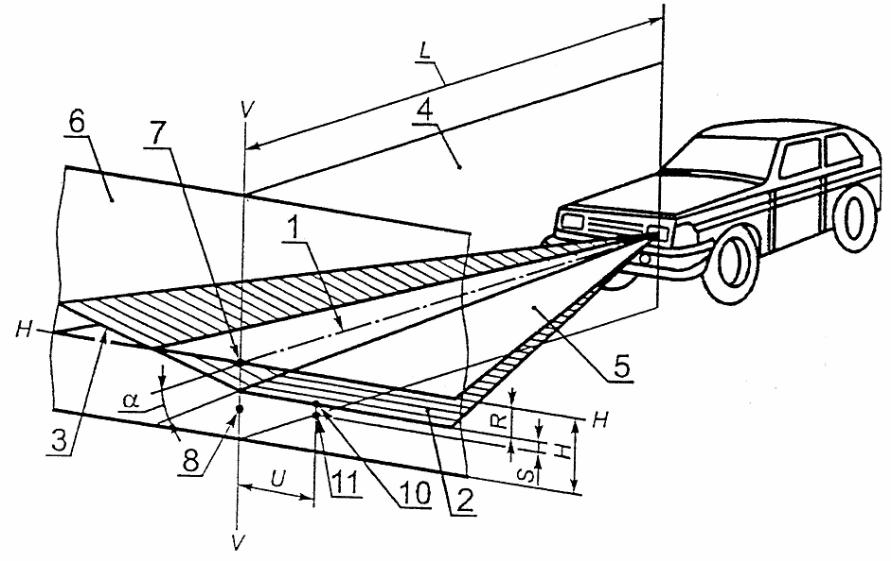


 Это важно, ведь если давление во время установки ПТФ неправильное, то после будущей подкачки шин характеристики фар изменятся.
Это важно, ведь если давление во время установки ПТФ неправильное, то после будущей подкачки шин характеристики фар изменятся.
 При регулировке с дистанцией 5 метров этот показатель будет составлять 5 см.
При регулировке с дистанцией 5 метров этот показатель будет составлять 5 см. Конечно, визуально можно примерно определить, хорошо ли настроены противотуманные фонари, но получается это не всегда. Необходимо проверять направленность света только с разметкой.
Конечно, визуально можно примерно определить, хорошо ли настроены противотуманные фонари, но получается это не всегда. Необходимо проверять направленность света только с разметкой.